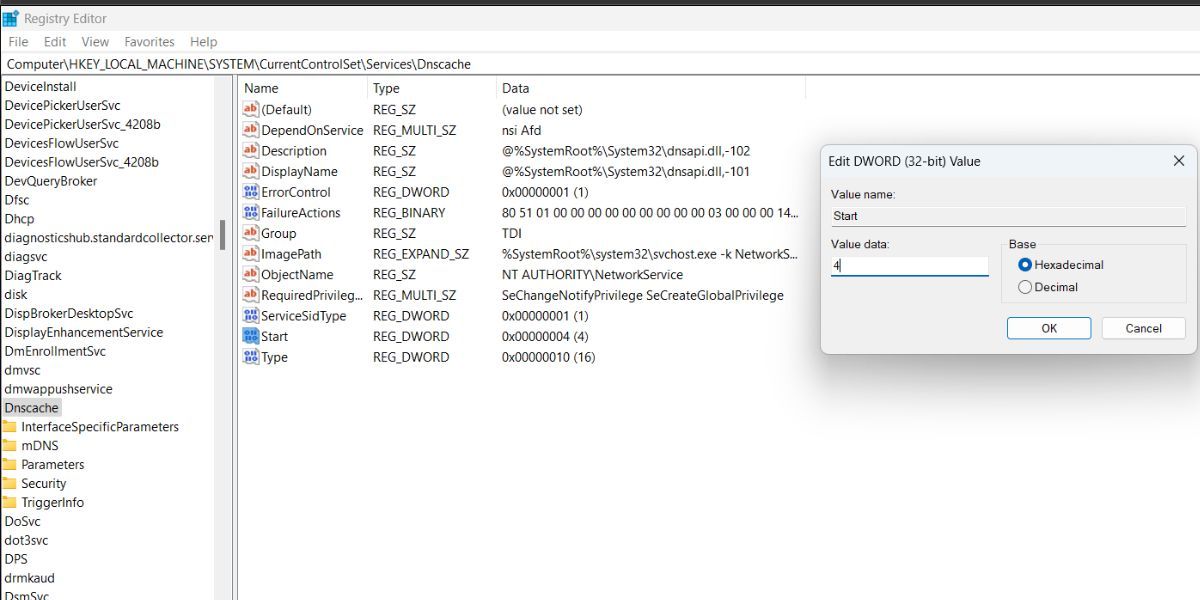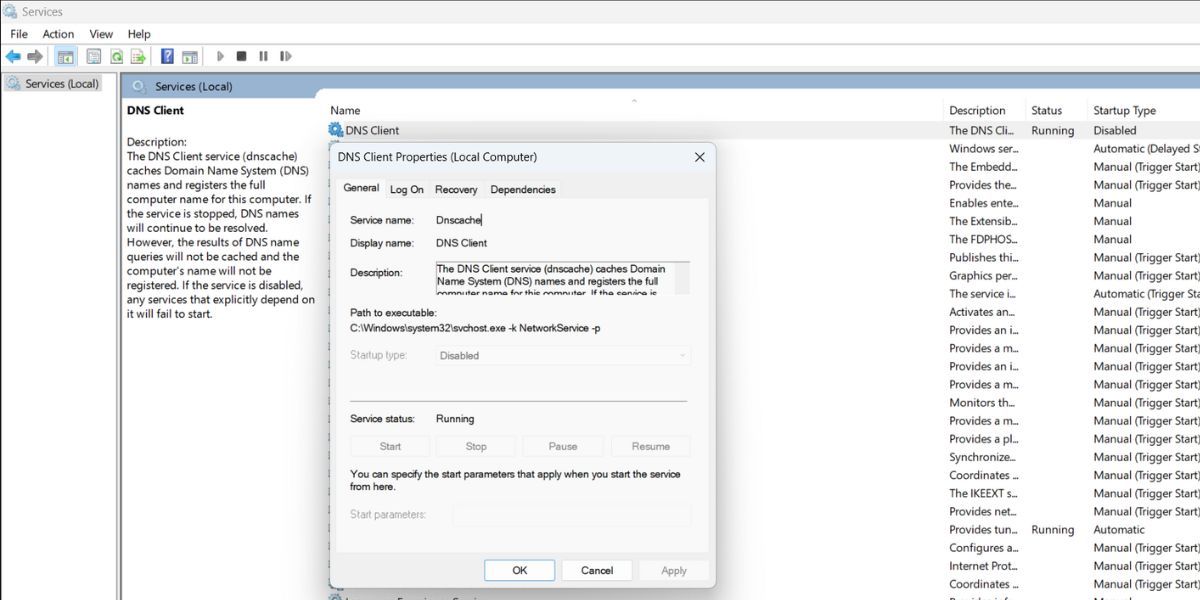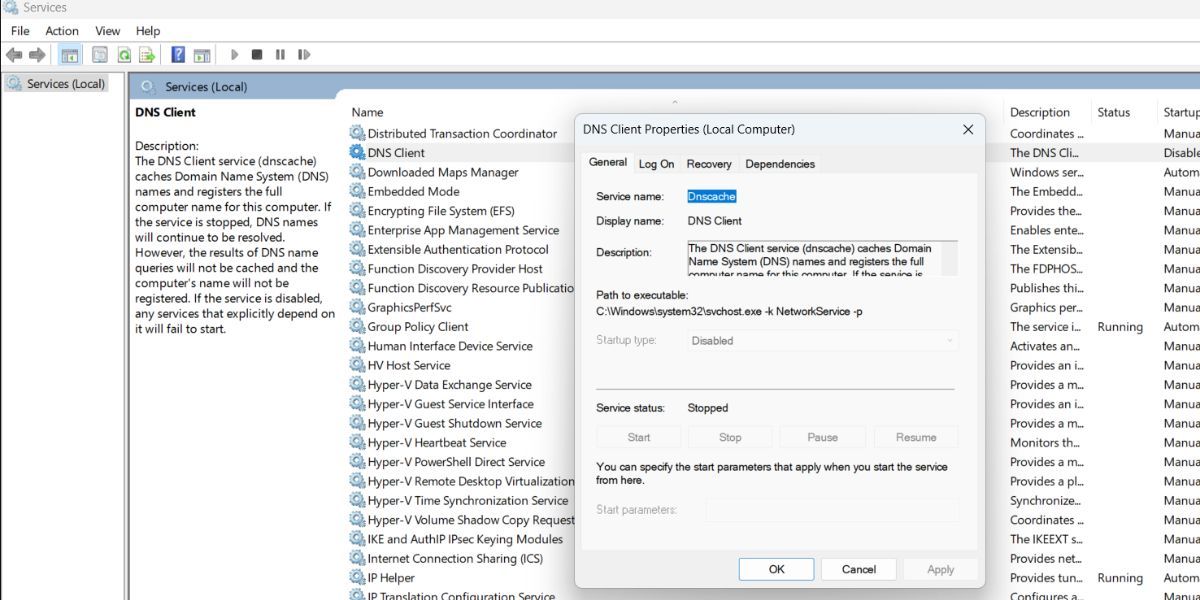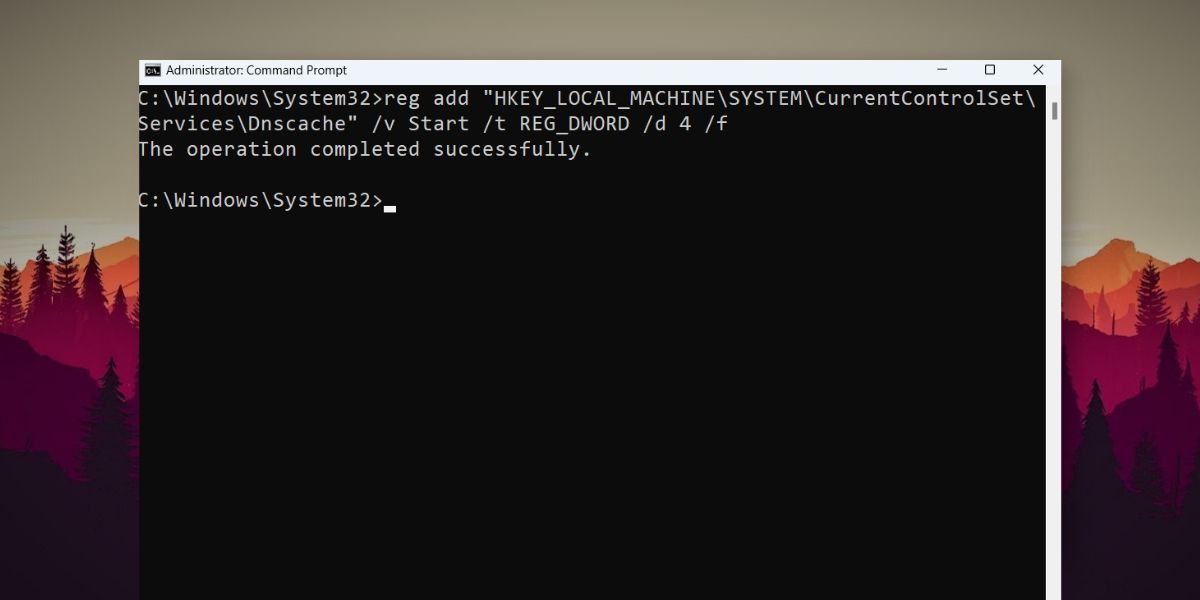.
Limpar o cache DNS e reiniciar os serviços de cache DNS são as primeiras dicas de solução de problemas que qualquer pessoa deve tentar ao diagnosticar problemas de rede do Windows. Mas quando você abre o utilitário de serviço para interromper ou reiniciar o serviço, todas as opções ficam esmaecidas no menu de contexto.
Mas como configurar o serviço se nada funcionar? Bem, é aí que o velho e confiável método de ajuste do registro é útil. Vamos detalhar o processo para desabilitar e configurar o serviço DNS Client de acordo com sua preferência.
Como desabilitar o serviço de cliente DNS usando o Editor do Registro
Mesmo se você tentar usar o prompt de comando e executar o comando para interromper o serviço, ele responderá com “a pausa, continuação ou parada solicitadas não são válidas para este serviço”. mensagem. Portanto, você precisa editar as configurações de registro do serviço DNS Client para desativá-lo.
No entanto, mexer no Registro do Windows é um empreendimento arriscado e você deve criar um backup do registro, bem como um ponto de restauração do sistema. Dessa forma, você sempre pode reverter para a última configuração de sistema boa conhecida.
Repita as etapas a seguir para desativar o serviço de cliente DNS:
- Imprensa Vitória + R para abrir a caixa de comando Executar. Digite “regedit” e pressione Ctrl + Shift + Enter para abrir o Editor do Registro com privilégios de administrador.
- Navegue até a barra de endereços nas janelas do Editor do Registro e cole o seguinte caminho:
HKEY_LOCAL_MACHINESYSTEMCurrentControlSetservicesDnscache - Na chave Dnscache, localize o Começar valor DWORD e clique duas vezes nele para editar suas propriedades.
- Mudar o Dados do valor para 4 e manter a base como Hexadecimal. Clique no OK botão.
- Feche o editor do Registro.
- Imprensa Vitória + S e digite services.msc. Clique no Executar como administrador opção.
- Localize o serviço Cliente DNS. Você verá que o serviço ainda está em execução, mas o campo Tipo de inicialização mostra Desativado.
- Feche o utilitário Serviços e reinicie o sistema para aplicar as alterações.
- Reinicie o painel Serviços e localize o serviço Cliente DNS. Ele terá um status em branco e o Tipo de inicialização desativado.
Agora, o DNS Client Service não será iniciado até que você ajuste manualmente sua chave de registro novamente.
É possível configurar o serviço de cliente DNS sem o Editor do Registro?
Infelizmente não. Como descrevemos acima, você terá que alterar manualmente o valor do registro do Start DWORD toda vez que quiser interromper o serviço DNS Client em seu sistema.
Mesmo se você definir o serviço no modo Manual, ele ainda não exibirá nada no menu de contexto quando você clicar com o botão direito nele. Portanto, é evidente que a Microsoft não quer que ninguém mexa no serviço DNS Client em nenhuma condição.
Se você está curioso sobre como alterar o tipo de inicialização do serviço DNS Client usando o Editor do Registro, aqui estão os seguintes valores de dados e o que eles fazem:
Dados de valor hexadecimal (2) – O serviço DNS Client está configurado para ser executado automaticamente na inicialização.
Dados de valor hexadecimal (3) – O serviço DNS Client está definido para o modo Manual, mas será executado automaticamente na inicialização.
Dados de valor hexadecimal (4) – O serviço DNS Client está definido para o modo Desativado e não será executado até que você altere o valor.
Abra o Editor do Registro com privilégios de administrador e navegue até o caminho do serviço DNS Client, conforme descrito na seção anterior. Agora, você pode alterar o Dados do valor do Iniciar valor DWORD a qualquer um dos números descritos acima.
Como desabilitar rapidamente o serviço de cliente DNS usando o prompt de comando
Também é possível desabilitar o DNS Client Service usando o Prompt de Comando. Tudo o que você precisa fazer é executar o comando para alterar o Tipo de inicialização do serviço para “Desativado”. Veja como fazer:
- Imprensa Vitória + R para abrir a caixa de comando Executar. Digite “cmd” e pressione o Ctrl + Shift + Enter teclas para iniciar o prompt de comando com privilégios de administrador.
- Agora, digite o seguinte comando e pressione o botão Digitar chave para executá-lo:
reg add "HKEY_LOCAL_MACHINESYSTEMCurrentControlSetServicesDnscache" /v Start /t REG_DWORD /d 4 /f - Depois de ver a mensagem “A operação foi concluída com sucesso”. mensagem, digite “exit” e pressione Digitar para fechar a janela do prompt de comando.
- Reiniciar seu sistema para que as alterações entrem em vigor. DNS Client Service permanecerá desabilitado em seu sistema.
Ajuste seu serviço de cliente DNS facilmente
A Microsoft torna muito difícil desabilitar o serviço DNS Client no Windows 10 e 11. Mas você pode usar o hack do registro para desabilitar o serviço sempre que necessário. Ou se quiser desabilitar o serviço rapidamente, use o método Prompt de Comando.
.